ie11提示安装flash怎么操作,ie11提示未安装flash怎么办?昨天小编新装了个ie11浏览器,装好了以后小编打开网页想看视频,就弹出下面的提示:您还没有安装flash播放器,请点击这里安装。

小编点击提示中的“这里”。
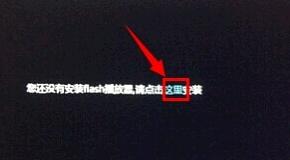
在弹出页面中的右下角点击“立即安装”。
这时候下面弹出对话框,小编点击“运行”。
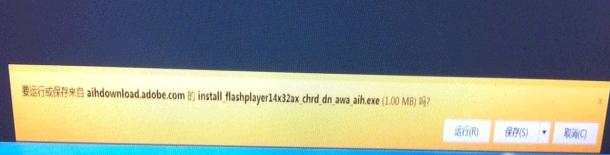
又弹出了对话框,选“是”。
然后出现新的界面,勾选“允许Adobe安装更新(推荐)”。
安装页面在1-2分钟OK,点击“完成”。
这时候刷新页面,我们就可以正常观看视频了。
以上就是ie11浏览器提示安装flash播放器的操作方法
提示:浏览器之家网站更多ie浏览器相关信息请进入ie浏览器栏目(http://www.llqzj.net/ie/)查看。













